proE自动退出文件恢复方法
- 格式:doc
- 大小:25.00 KB
- 文档页数:2
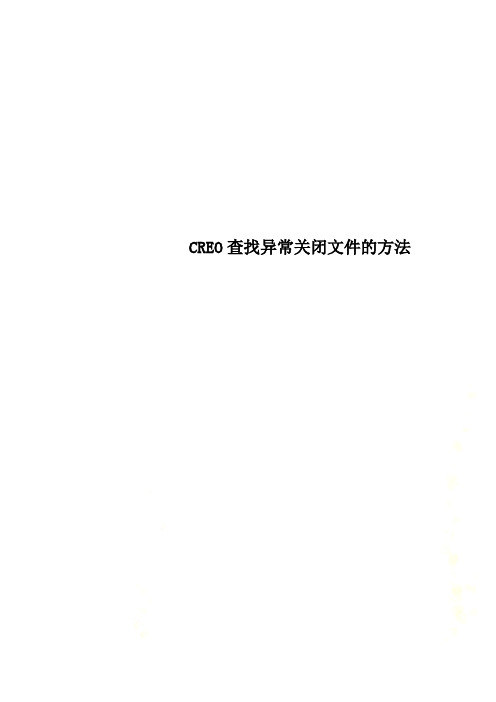
CREO查找异常关闭文件的方法
CREO(PROE)查找异常关闭的丢失的文件本文介绍通过trail.txt文件查找到CREO(PROE)异常关闭如死机、停电、崩溃等丢失文件的方法。
1.打开CREO,配置编辑器,找到配置文件目录
2.在CREO配置编辑器中添加set_trail_single_step项,并设置为yes,最后点击确定
3.打开CREO界面,点击播放追踪文件,找到桌面的123.txt,并打开,出现步骤控制界面
4.通过按住ENTER键,控制播放步骤,直到到达自己想要的步骤
5.记住播放到4462这步,根据这个提示,打开123.TXT文件,找到红色方框文字,往下数4462行(查找特定行数可以用word打开txt 操作,更快捷,直接定位),后面的全部删除,保存txt文件。
6.重复播放步骤,到此结束,另存为prt文件即可。

断电或误删没保存的proe文件恢复断电或误删没保存的proe文件恢复:每次启动proe,都会产生一个新的trail文件,其命名为trail.txt.# (#为一个自然数,proe根据系统里已经存在的最新的trail文件的这个数字自动加一来作为新的trail文件后缀)。
trail文件一般保存在proe的启动目录里,如果另行设置过trail文件保存目录,则它会放在所设置的目录里。
下面来个例子:开机、启动proe,在proe里新建了一个prt文件,画了一个圆柱,再用鼠标拖着这个圆柱转了几下,没保存。
打开任务管理器,强行关掉proe。
1.找到刚才启动proe所生成的trail文件。
打开proe启动目录,可以看到里面有很多trail.txt.#的文件,用文件修改时间排序,找到修改时间最近的那个trail文件(注:也就是后缀数字最大的那个trail文件)。
像我下图里的就是trail.txt.366这个文件是刚才启动proe生成的轨迹文件,它记录了我刚才启动proe到proe被强行关掉这段时间内,我在proe里做的每一个动作。
我们恢复数据就靠这个文件了。
2.用记事本打开刚才的这个trail文件上图里的trail.txt.366)。
先看它的头部,第一行是轨迹文件版本号,第二行是所用proe的版本号,每一个轨迹文件,都是以这样两行开头的。
轨迹文件版本号与proe版本号不匹配的话,是不能用的。
再下去是一些动作记录,再后面就是创建新文件、建立特征的记录了。
这些内容就是对我们有用的数据了。
3.上面的是轨迹文件的头部及中间的内容,这些东西,基本上都是对我们有用的数据(除了那些以"!"打头的行)。
我们恢复数据的希望就是这些记录了。
下面再看看文件尾部有些什么。
4.虽然基本上我们只在把最后几行去掉就可以了,但认真看一下trail文件的结构及记录特点,还是对我们分析数据大有好处的。
在整个trail文件中,基本上每一个行都以一个特定的符号打头,看看这些符号代表什么意思:(90%以上的行都以下面5个符号打头,我们知道它们是什么意思就能知道每一行都记录的是什么东东了)5.去掉无用行,另存文件为一个文本文件。


Word如何恢复上次意外关闭的文档对于使用Microsoft Word办公软件的人们来说,意外关闭文档是一个常见的问题。
这种情况可能导致长时间工作的丧失,给人们带来不必要的麻烦和困扰。
然而,Word提供了一种解决方案,即恢复上次意外关闭的文档。
本文将介绍如何在Word中找回意外关闭的文档。
方法一:使用恢复功能Word具有一个内置的自动恢复功能,可以帮助用户找回意外关闭的文档。
我们可以按照以下步骤进行操作:1. 打开Word软件,进入“文件”选项卡。
2. 在“最近使用的文档”栏中,找到并点击相应的文档名称。
3. Word将自动打开并恢复上一次关闭时正在编辑的文档。
需要注意的是,这种方法仅适用于Word自动保存的文档。
如果用户被询问是否保存文档,但选择了"不保存"选项,那么该文档将无法通过此方法恢复。
方法二:使用临时文件Word会在尝试自动恢复失败时创建一个临时文件。
我们可以尝试通过以下步骤找回意外关闭的文档:1. 首先,打开Word软件,点击“文件”选项卡,并选择“选项”。
2. 在“Word选项”对话框中,点击“保存”。
3. 在“保存AutoRecover信息的文件夹”栏中找到保存路径。
4. 打开文件管理器(如资源管理器),输入保存路径并回车。
5. 在打开的文件夹中,按修改日期排序,找到与意外关闭文档相关的文件。
6. 双击打开该文件,可能会出现一个恢复失败的消息。
7. 如果出现恢复失败的情况,我们可以尝试将该文件复制到其他位置,然后更改后缀名为.doc或.docx,再尝试用Word打开。
需要注意的是,这种方法也并不保证100%的成功,但通常能帮助用户找回意外关闭的文档。
方法三:使用文件恢复软件如果以上两种方法都无法找回意外关闭的文档,我们可以尝试使用第三方的文件恢复软件。
这种软件可以扫描计算机中的临时文件、回收站等位置,寻找被删除或丢失的文件。
用户可以根据自己的需求选择适合的软件进行尝试,如EaseUS Data Recovery Wizard、Recuva等。

proe删除所有版本后恢复⽂件⽅法及步骤
⾸先点击电脑的开始菜单,找到控制⾯板点击进去
找打⽂件夹选项点击进去,再把隐藏已知⽂件内型的扩展名的钩去掉,点击应⽤再点确定
打开我的电脑全盘收索trail⽂件,并找到你所删除⽂件打开的时间以及⽂件⼤⼩(不清楚估计⼀下)
复制到桌⾯,并⽤记事本打开⽂件
把删除所有版本的⼏⾏删掉(我这个是举例),并保存
修改⽂件名为xxx.txt(以前的名字为xxx.txt.26)xxx不能为中⽂.
打开Proe找到播放追中⽂件,点击进去
找到你刚刚修改好的⽂件并打开
播放停⽌点击另存为就OK了,恭喜你成功找回零件了.。
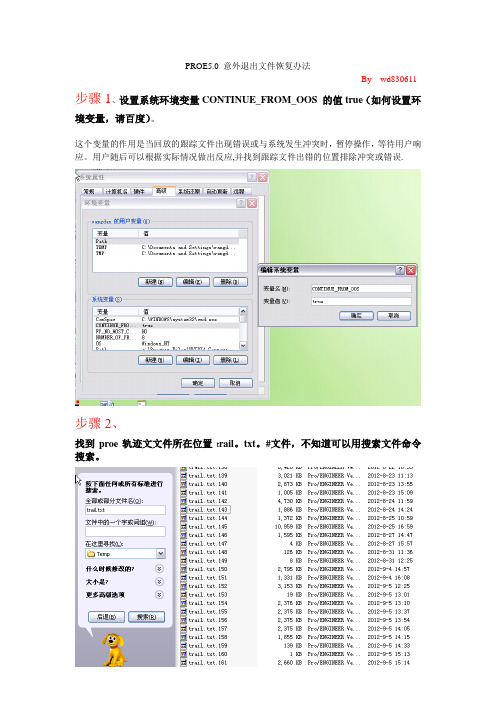
PROE5.0 意外退出文件恢复办法
By wd830611 步骤1、设置系统环境变量CONTINUE_FROM_OOS 的值true(如何设置环境变量,请百度)。
这个变量的作用是当回放的跟踪文件出现错误或与系统发生冲突时,暂停操作,等待用户响应。
用户随后可以根据实际情况做出反应,并找到跟踪文件出错的位置排除冲突或错误.
步骤2、
找到proe轨迹文文件所在位置t rail。
txt。
#文件,不知道可以用搜索文件命令搜索。
找到刚刚意外退出的时间,。
再大致估算一下占用的文件大小。
复制一份.例如将trail.txt.158改名为xxx。
txt(默认不显示扩展名,如何显示看下图)
步骤3、播放轨迹文件
播放一定时间后,会在出错的地方停住。
这个时候,已经可以自己控制窗口元素了。
接下来的操作已经和正常建模一样了。
排除出错的地方。
“保存副本“就可以了。
文件恢复结束(不需要那么麻烦去找xxx。
txt的某一行)该方法已经第一时间在XP sp3上验证通过。
恢复意外关闭和未保存的Word文档的方法在日常工作中,我们经常会遇到意外关闭或未保存的情况,这可能导致我们辛辛苦苦编辑的Word文档丢失。
这样的情况让人感到沮丧,但是不要担心,本文将介绍几种恢复意外关闭和未保存的Word文档的方法,帮助你解决这个问题。
1. 自动恢复功能Word软件具有自动恢复功能,可以帮助我们找回意外关闭的文档。
当我们打开Word时,它会自动检测是否有未保存的文档。
如果有,它会在左侧的“恢复”窗格中显示,并提供选择恢复的选项。
我们只需点击相应的文档,然后点击“恢复”按钮,就可以将文档恢复到关闭前的状态。
2. 寻找临时文件在意外关闭Word时,它通常会自动创建临时文件,这些文件可以帮助我们恢复文档。
我们可以通过以下步骤找到这些临时文件:- 打开Word软件,点击“文件”选项卡。
- 在弹出的菜单中选择“选项”。
- 在“选项”对话框中,选择“保存”选项。
- 找到“自动保存文件位置”一栏,复制该路径。
- 在文件资源管理器中粘贴该路径,按回车键。
- 在打开的文件夹中,寻找以“~$”开头的文件,这些就是临时文件。
- 双击打开临时文件,查看是否是我们需要恢复的文档。
3. 使用“打开最近使用的文件”Word软件还提供了“打开最近使用的文件”功能,我们可以通过这个功能找回意外关闭的文档。
我们只需打开Word软件,点击“文件”选项卡,然后在最近使用的文件列表中查找我们需要恢复的文档。
如果文档在列表中显示,我们只需点击即可打开它。
4. 使用恢复软件如果以上方法都无法找回丢失的文档,我们可以尝试使用恢复软件。
有许多恢复软件可以帮助我们找回意外关闭和未保存的Word文档。
这些软件可以扫描计算机硬盘上的临时文件、回收站等地方,找到被删除或丢失的文档。
我们可以在互联网上搜索和下载这些软件,然后按照软件的指示进行操作。
总结起来,意外关闭和未保存的Word文档可能会给我们带来困扰,但我们不必过于担心。
通过使用自动恢复功能、寻找临时文件、使用“打开最近使用的文件”功能以及尝试恢复软件,我们有很大的机会找回丢失的文档。
proe未保存就突然关闭后文件的修复方法(2008-11-13 13:52) 标签:教育
经常有proe在工作中不声不响的就退出去了,或者意外掉电啦之类的非正常退出,导致没来得及保存的数据都没了。
这时怎么办呢,其实proe它还保留了unix系统下的一种安全设置,就是轨迹文件(trail文件)。
我们在proe里做的每一个动作,都被proe记录在这个文件里。
当遇到上面说的这些情况时,利用此功能用户可以恢复错误的操作(这也是Pro/E 人性化的一个细节表现)。
当我们每次运行PROE时,系统都会自支生成trail.txt.#的轨迹文件(其中#为累计版本),该文件会记录所有的鼠标点击、键盘输入及文件调入,一直到退出或中断为止。
既然这个轨迹文件把我们的操作都记录下来了,那么它有什么用吗?答案是肯定的。
我们只需要把traio.txt.#重命名并去除#后缀,然后[功能]-->[播放轨迹/培训文件],就可以重现此轨迹文件的记录。
其实这并不是我们所需要的,我们是要用它来恢复文件,那么恢复文件的方法是:1.将轨迹文件重命名并去除#后缀;2.用记事本打开此文件,找到最后一个#DONE,然后把其后的所有内容删掉;3.最后在PROE中调用[功能]-->[播放轨迹/培训文件],打开此文件,成功生成后保存即可。
巧用trail
在设计。
Proe轨迹文件trail处理方法 txtproe轨迹文件trail处理方法txtproe轨迹文件(trail.Txt)的设置和使用方法一、creo每一次启动都会生成一个trail.txt文件,用于记录用户的每一个操作,默认情况下会保存在起始位置,日积月累会变成垃圾文件,通常我们都需要清除这些文件来释放硬盘空间。
(但这些文件也不是没有用处的,我们可以通过回放轨迹文件来找回丢失的模型,遇到creo意外关闭时尤其重要的!)首先,我们可以使用config在Pro中定义轨迹文件的保存位置,trail_udird:\\temp,然后我们可以选择手动删除这些文件,或者让Creo在每次启动前自动清理轨迹文件,只保留最新的一个。
1.创建一个新的TXT文档,输入以下内容并将其保存为bat批处理文件,这样每次双击运行此文件时,我们都会删除D:\\temp下的跟踪文件。
2、找到d:\\programfiles\\ptc\\creo2.0\\parametric\\bin\\parametric。
PSF,打开后,在末尾添加一行run=\”这样每次启动creo时就会自动运行前面的批处理文件,删除轨迹文件二、当系统崩溃或异常退出时,我们可以使用跟踪文件来恢复未保存的设计。
跟踪文件(trail.txt):pro/engineer软件使用跟踪文件(trail.txt)记录整个操作行为,需要的时候还可以读入这个跟踪文件来回放你的整个操作过程。
跟踪文件的产生是自动的,每次启动pro/engineer软件的时候,在启动目录中会看到跟踪文件trail.txt.#出现,每启动一次,小版本号就增加一个。
如果用户不想将跟踪文件放在启动目录中,可以设置系统配置文件(config.Pro)选项:trail_uudir,指定磁盘上的绝对路径。
在正常情况下,此跟踪文件是无用的。
你可以定期打扫。
当系统异常退出而你又没来得及存盘时候,跟踪文件也许能给你带来些惊喜。
如何利用trail文件恢复Pro-e未保存文件
每次启动proe,都会产生一个新的trail文件,其命名为trail.txt.#(#为一个自然数,proe根据系统里已经存在的最新的trail 文件的这个数字自动加一来作为新的trail文件后缀)。
trail文件一般保存在proe的启动目录里,如果另行设置过trail文件保存目录,则它会放在所设置的目录里。
下面来个例子:开机、启动proe,在proe里新建了一个prt文件,画了一个圆柱,再用鼠标拖着这个圆柱转了几下,没保存。
打开任务管理器,强行关掉proe。
1.找到刚才启动proe所生成的trail文件。
打开proe启动目录,可以看到里面有很多trail.txt.#的文件,用文件修改时间排序,找到修改时间最近的那个trail文件(注:也就是后缀数字最大的那个trail文件)。
像我下图里的就是trail.txt.366这个文件是刚才启动proe生成的轨迹文件,它记录了我刚才启动proe到proe被强行关掉这段时间内,我在proe里做的每一个动作。
我们恢复数据就靠这个文件了。
2.用记事本打开刚才的这个trail文件上图里的trail.txt.366)。
先看它的头部,第一行是轨迹文件版本号,第二行是所用proe 的版本号,每一个轨迹文件,都是以这样两行开头的。
轨迹文件版本号与proe版本号不匹配的话,是不能用的。
再下去是一些动作记录,再后面就是创建新文件、建立特征的记录了。
这些内容就是对我们有用的数据了。
3.上面的是轨迹文件的头部及中间的内容,这些东西,基本上都是对我们有用的数据(除了那些以"!"打头的行)。
我们恢复数据的希望就是这些记录了。
下面再看看文件尾部有些什么。
4.虽然基本上我们只在把最后几行去掉就可以了,但认真看一下trail文件的结构及记录特点,还是对我们分析数据大有好处的。
在整个trail文件中,基本上每一个行都以一个特定的符号打头,看看这些符号代表什么意思:(90%以上的行都以下面5个符号打头,我们知道它们是什么意思就能知道每一行都记录的是什么东东了)
5.去掉无用行,另存文件为一个文本文件。
我们把trail.txt.366的最后四个以"~"打头的行及其中间的行都去掉,然后把文件另存为trail-1.txt。
(极度重要的一个问题:文件最后要有一个,且仅一个空行)
6.重新启动proe,点选“功能”---->“播放轨迹/培训文件”,在弹出的窗口里找到上一步另存的那个文本文件(trail-1.txt)。
如果你上一步确实只去掉了最后几个没用行,又没有在前面的某些什么地方去“添油加醋”的话,那应该是-----proe自已在那里按照刚才我们的动作过程,做了一个我们刚才做的特征出来。
7.我都一步步照你说的做的,怎么proe自动做了几步就又OVER了?别急,重复上面的过程,找到刚才生成的trail文件(这回是trail.txt.367了)。
打开看看,再打开刚才的文本文件,看看:新的轨迹文件里记录了失败位置,它指出刚才执行trail-1.txt时,在这个文件的第55行,出错了。
看看trail-1.txt,用^G转到第55行看看,第55行是一个双星号打头的行,
它本身是没错的,那错在哪里呢?仔细看看,它的前面怎么空空的?原来它的前面多了一个空行!!!!!这里再度提醒各位:在轨迹文件里,任何一个空行都被当作文件结束!!并且在空行后面不能再有任何内容(就算是另一个空行都不可以!)这是一个经常出现的错误原因,只要编辑是不小心,就会这样了,所以大家处理文件时要小心才行。
8.找到了原因,那改过来,再另存一次,重新在proe里调用它,OK,成功了。
很多时候,我们会遇到另存的文本文件在调用时不能顺利运行到我们希望的地方,这时候就要像上一步那样,打开记录了上次调用
过程的新轨迹文件和所调用的文本文件,来研究到底哪里出错了。
一步步改过来,总会成功的。
补充另一种典型的“失序”错误:当工作目录不是proe启动目录时,建了一个新文件,名字为prt0010。
而同时在启动目录里也有一个
prt0010.prt.#(不论版本号是几)。
这种情况下,调用轨迹文件会失败,要先把启动目录里的这个prt0010改下名字或移走。
(如果是在启动目录下建的新文件prt0011,没保存退出后,在调用轨迹文件前又在别的地方弄了一个prt0011放在启动目录里的话,调用轨迹文件时,在生成新文件这一步不会出错,会自动把新文件名字变成prt0014) -----(错了,不好意思,是prt0012)
9.上面介绍了编辑轨迹文件自动恢复数据的一般过程。
但自动恢复时,proe都是自动重播的,有时候我们怎么改也改不对,怎么办?放弃了重来?那还有另一招:改自动重播为手动重播。
在config文件里,把这set_trail_single_step的值改成"yes"。
这样,在第9楼那一步里,我们什么也不要动,直接另存为trail-1.txt就行了。
然后在proe里调用trail-1.txt,这样,我们每按一下回车,proe执行轨迹文件里记录的一个动作(这个动作可是分解到很细的了,大家试试就知道了),执行完了一个动作,我们再按一下回车,就这么一步步来,到了哪一步我们觉得可以了,就恢复到这里就行了,好,那按一下“e",回车!OK,继续吧,proe已经把主动权交给你了,后面你想干嘛干嘛了!!(这样只对恢复量比较小的情况下有用,如果数据量很大,那按回车也够累你半天了!)
下面是trail文件相关的3个config设置项:
set_trail_single_step上面已经说了
trail_delay是用来控制自动播放时的每一步之间的时间隔的,默认为0秒,如果你觉得它晃的太快,不妨改改它,注意,它的值是个以秒为单位的数字,可别搞得太大了啊。
trail_dir是设置trail文件的保存目录的,可用它指定trail文件的位置,如果不设置,那么trail文件就在proe的启动目录里。